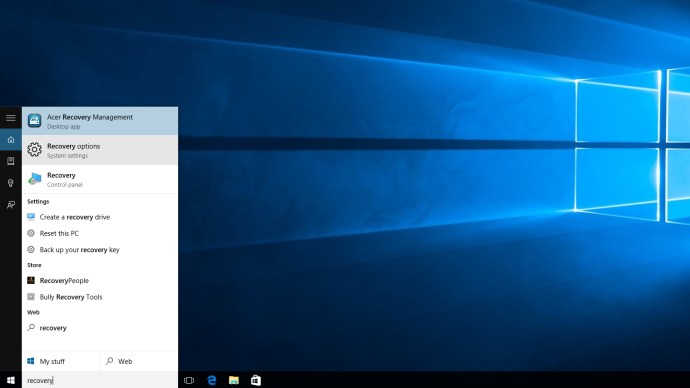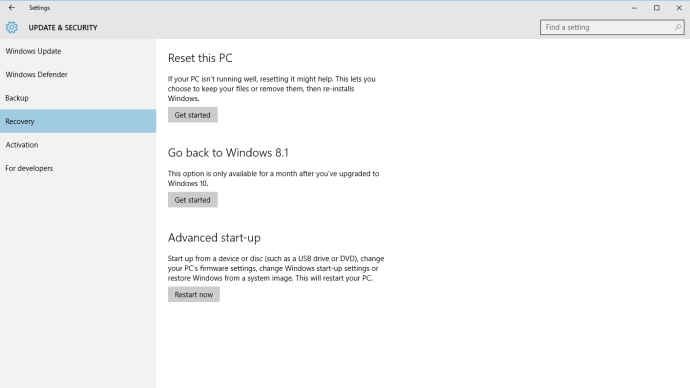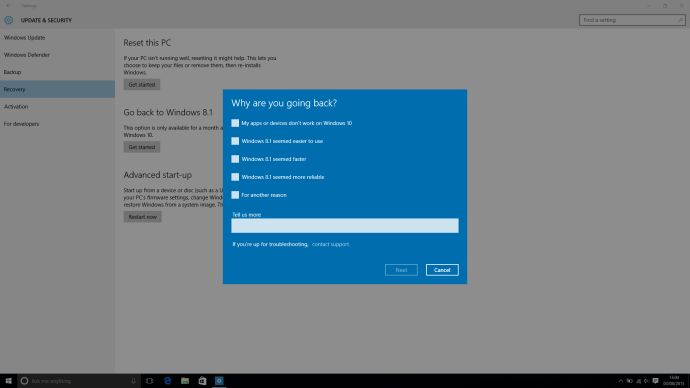Objevený Windows 10 není pro vás? Nebojte se, perleťový sen Microsoftu o jednotném operačním systému s úžasnými funkcemi a čistým uživatelským rozhraním není trvalý! S naším praktickým průvodcem se můžete vrátit k Windows 8.1 nebo Windows 7.
 Viz související recenze Windows 10: Kód v nejnovější aktualizaci Windows 10 podporuje zvěsti o Surface Phone Windows 10 vs Windows 8.1: 5 důvodů, proč vám chybí zatím nejlepší OS od Microsoftu
Viz související recenze Windows 10: Kód v nejnovější aktualizaci Windows 10 podporuje zvěsti o Surface Phone Windows 10 vs Windows 8.1: 5 důvodů, proč vám chybí zatím nejlepší OS od Microsoftu Downgrade z Windows 10 nemusí být složitý úkol, protože Microsoft nabízí jednoduché řešení pro ty, kteří upgradovali na 10 během posledního měsíce. Ale i když používáte Windows 10 déle než měsíc nebo jste provedli čistou instalaci, stále se můžete relativně snadno vrátit.
Downgrade z Windows 10: Odinstalace Windows 10 z aktualizace Windows 8.1 nebo Windows 7
Pokud jste aktualizovali počítač na Windows 10 ze systému Windows 7 nebo Windows 8.1, můžete se vrátit zpět ke starému operačnímu systému v několika jednoduchých krocích. Musíte se však ujistit, že vaše instalace systému Windows 10 je méně než měsíc stará a že systém Windows 10 neodstranil některé klíčové soubory potřebné pro váš návrat.
Jak přejít na nižší verzi systému Windows 10
- Ujistěte se, že jste své klíčové soubory zálohovali na externí pevné disky, USB flash disky nebo cloudové služby jako Dropbox, OneDrive nebo Google Drive.
- Otevřete Cortanu, vyhledejte „Recovery“ a klikněte na výsledek nastavení (ten s ozubeným kolečkem vedle něj).
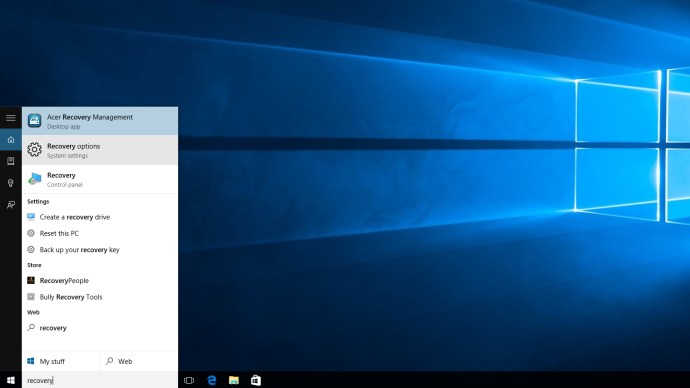
- Pokud máte nárok na návrat k dřívější verzi, uvidíte v části Obnovení možnost „Jít zpět na Windows 7“ nebo „Jít zpět na Windows 8.1“. Až budete připraveni, klikněte na „Začít“.
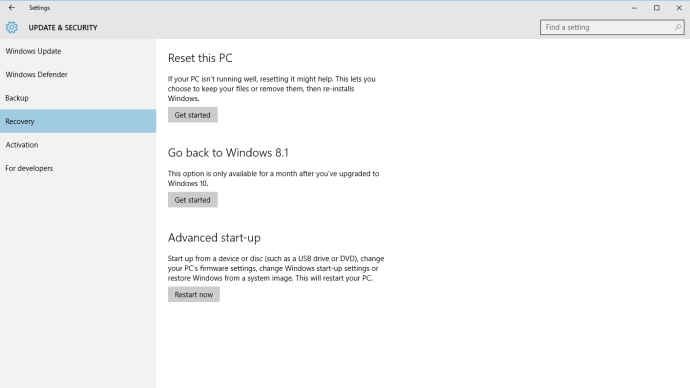
- Poté se objeví vyskakovací okno s dotazem, proč se vracíte. Uveďte své důvody a připoutejte se pro proces vrácení zpět.
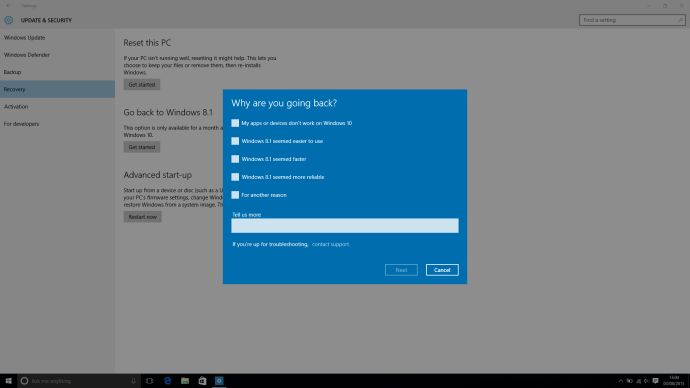
- To je vše, máte hotovo a zpět k vybrané verzi systému Windows!
Downgrade z Windows 10: Odinstalace Windows 10 z čisté instalace nebo pokud se nemůžete vrátit
Přechod z Windows 10 na starší verzi operačního systému Microsoft, pokud jste provedli čistou instalaci, je trochu složitější než upgrade. Pokud se vaše měsíční okno vrácení také zavřelo, tímto způsobem se stále budete moci vrátit k dřívější verzi systému Windows.
- Nejprve zálohujte své klíčové soubory na externí pevné disky, USB flash disky nebo cloudové služby jako Dropbox, OneDrive nebo Google Drive.
- Dále budete potřebovat instalační DVD systému Windows 7 nebo Windows 8.1, abyste mohli provést instalaci pro obnovení systému Windows. Pokud to nemáte, nemusíte se bát – společnost Microsoft byla tak laskavá a poskytla software pro obnovu pro Windows 7 a Windows 8.1 za předpokladu, že stále máte kódy Product Key.
- Stáhněte a nainstalujte software pro obnovu. Můžete jej připojit k USB nebo DVD pomocí nástroje pro stahování USB/DVD společnosti Microsoft.
- Ujistěte se, že máte po ruce svůj produktový klíč. Najdete to na nálepce „certifikát pravosti“ umístěné někde na vašem zařízení se systémem Windows 7. Uživatelé Windows 8 a 8.1 mají obvykle kód Product Key zabudovaný ve firmwaru, takže by se měl nainstalovat, aniž by vás o něj žádal.
- Spusťte nástroj pro obnovu a řekněte mu, aby přepsal instalaci systému Windows 10. Pohodlně se usaďte a počkejte na dokončení.
- To je vše, máte hotovo a zpět k vybrané verzi systému Windows!
Přechod na nižší verzi z Windows 10: Instalace Windows 7 nebo Windows 8.1 na počítači s Windows 10
Pokud jste si právě zakoupili nový notebook nebo stolní počítač s Windows 10 a chcete jej downgradovat na Windows 7 nebo Windows 8.1, zaděláte si na malý problém.
I když budete muset provést stejný proces jako při instalaci Windows 7 nebo Windows 8.1 z čisté instalace, vaše licence Windows 10 není platná pro žádný z předchozích operačních systémů Microsoft. V případě, že jste na to ještě nepřišli, znamená to, že si budete muset koupit kopii kteréhokoli OS, než je začnete instalovat do svého nového počítače s optimalizovaným Windows 10.
Pokud byste raději pouze obnovili svůj počítač zpět do továrního nastavení namísto přechodu zpět na Windows 7 nebo 8.1, zde je návod, jak to udělat.
Hledáte VPN pro použití s Windows? Podívejte se na Buffered, který BestVPN.com zvolil jako nejlepší VPN pro Spojené království.